Modes d'utilisation
Mode plein écran
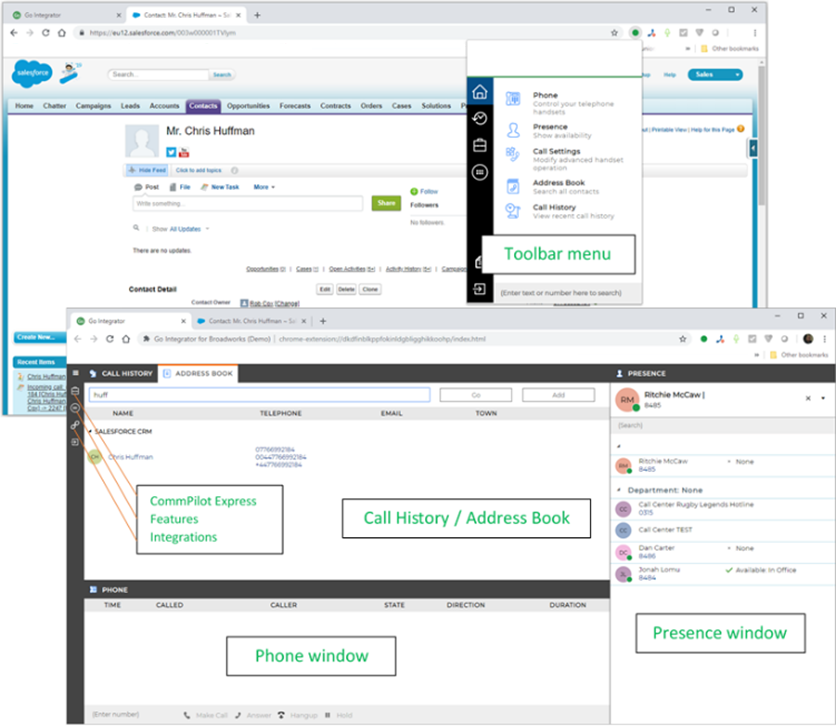
Lorsque vous utilisez Go Integrator CE avec des applications de navigateur (par exemple, Salesforce), il peut être plus pratique de l’utiliser en « mode plein écran », c’est-à-dire comme onglet dans une fenêtre de navigateur agrandie.
• Pour basculer vers Go Integrator CE à partir d'un autre onglet du navigateur, cliquez simplement sur l'icône Go Integrator CE dans la barre d'outils du navigateur et sélectionnez la fonction souhaitée (par exemple, Présence). Cela vous mènera directement au bon endroit dans l'onglet Go Integrator CE du navigateur.
• Ou peut-être, conservez juste Go Integrator CE comme premier onglet de votre navigateur et cliquez simplement sur l'onglet pour y accéder.
• Si vous préférez, vous pouvez toujours l'utiliser en mode « Compact » comme décrit ci-dessous.
Mode compact
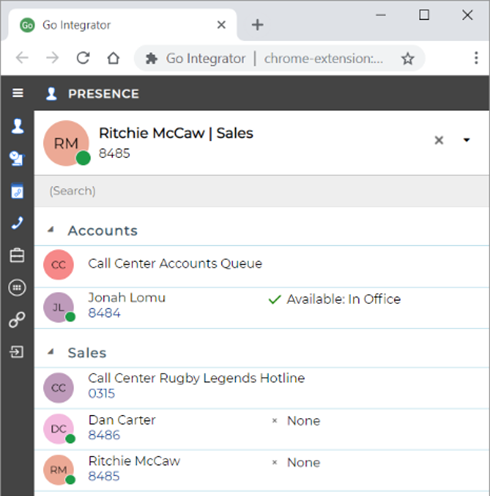
Lorsque vous utilisez Go Integrator CE avec des applications de bureau (autres que des navigateurs), il peut s'avérer très efficace de l'utiliser comme fenêtre de navigateur autonome, définie sur sa largeur minimale.
• Cela permet à la fenêtre de « flotter » sur le bureau, ce qui la rend facilement accessible à tout moment. Ceci est particulièrement efficace en vue Présence sur un moniteur secondaire.
• La navigation vers les autres fonctionnalités s’effectue simplement en cliquant sur l’icône située dans la barre de menus à gauche.
• Cliquer sur "Afficher le contact" dans la notification Chrome permet de rétablir rapidement la fenêtre (si elle est réduite) lorsque votre téléphone sonne.
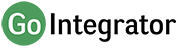
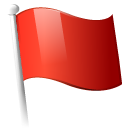 Report this page
Report this page